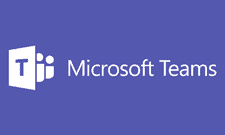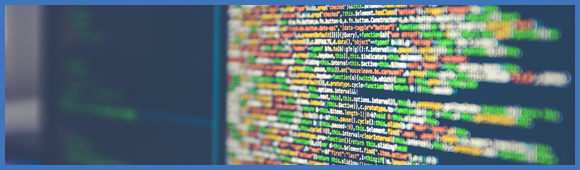
Dans les phases de debug ou de troubleshooting, il s’avère souvent très utile de pouvoir ouvrir et lire des fichiers logs et encore plus si vous pouvez le faire en temps réel. 🙂
En ligne de commande dans des environnements Linux
Au sein des environnements Linux, on utilise bien souvent la commande tail pour répondre à ce besoin. Je vous en parlais d’ailleurs dans un ancien article. Il suffit d’utiliser la commande suivante avec le fichier souhaité :
tail -f fichier
Graphiquement dans Windows
Dans Windows, vous utiliserez probablement l’outil intégré aux System Center 2012 R2 Configuration Manager Toolkit. Une fois installé, vous aurez alors accès à un petit utilitaire appelé CMTrace.exe.
Cet exécutable permet d’afficher le contenu d’un fichier Log et le contenu défilera et sera actualisé en temps réel si de nouvelles entrées sont insérées dans le fichier en question.
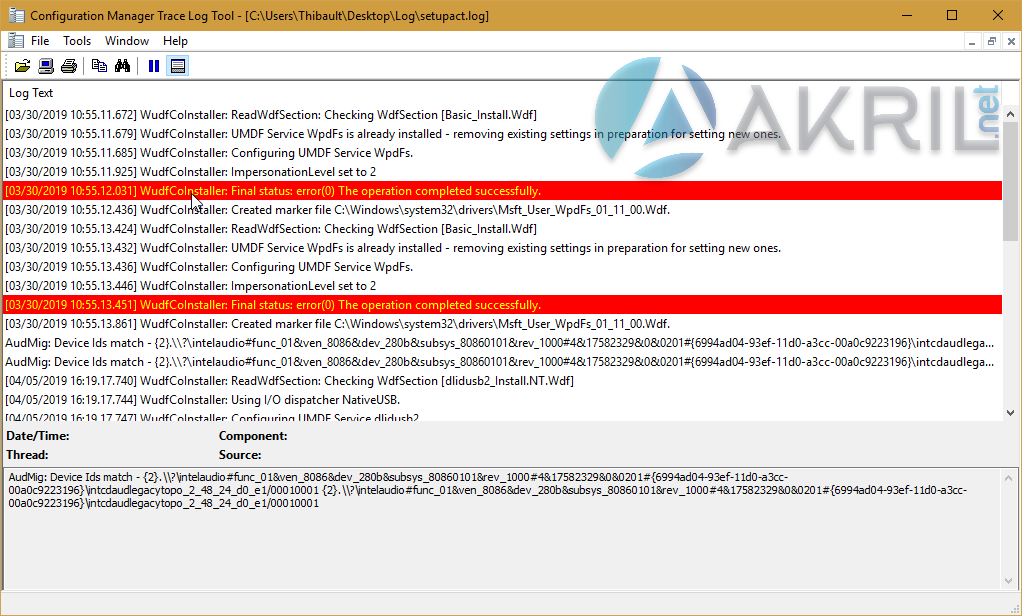
Téléchargez System Center 2012 R2 Configuration Manager Toolkit depuis le site de Microsoft en suivant ce lien. Vous pouvez n’installer que la partie « Client » au moment du choix dans l’installeur.
En PowerShell dans Windows
Toujours dans Windows, sachez qu’il est également possible de faire la même chose que la commande tail -f mais en PowerShell. Pour ce faire, utilisez simplement la commande suivante :
Get-Content fichier -Wait

Toujours utile lorsque l’on essaie de résoudre un problème ! 🙂